随着固态硬盘的深入人心,其极速的读写速度和价格逐渐的平民化,现在已成为DIY装机的基本配置。 随着固态硬盘的普及,使得固态硬盘市场鱼珠混杂,换而言之,性能也是高低不一。虽然选择多了,然而却难倒了许多选配固态硬盘的普通用户,那么在固态硬盘的选择上,我们该如何更好的发挥固态硬盘的全部性能呢?和脚本之家小编一起来学习一下吧。
区别于传统机械硬盘,SSD由主控、闪存、缓存、固件等四大部分组成,而这些主要的零部件包括主控芯片、闪存颗粒等,在业内都有许多不同的厂商进行生产,采用的工艺和制程也不都相同,其中主控的作用最大。

SSD主控本质是一颗处理器,主控对于SSD的重要性自不必说,好的主控能带给SSD质的飞跃。众所周知,全世界著名的主控厂不过那么几家,主要以marvell、SandForce、phison(群联)、siliconmotion(慧荣)、jmicron(智威)以及SAMSUNG(三星),这几家大厂所占据。
所以,在固态硬盘的选择上,大家在选购的时候,尽量选择原厂颗粒产品,毕竟主控作为固态硬盘的处理器,一切运算能力也都取决于这颗主控的性能。从选择上来讲同时占据主控与闪存的厂商是最好的选择,笔者建议不差钱的朋友选择大品牌,在售后以及品质上会更有保障。
固态硬盘接口也很关键:
不同其他DIY电脑硬件产品,固态硬盘产品根据协议不同,在产品形态上有着千差万别。我们常见的固态硬盘,主要有SATA接口、M.2以及msata接口等三种物理接口产品。
SATA接口是最为常见的接口类型,几乎所有的主板都能支持,是目前最为主流也是产品最为丰富的固态硬盘类型,绝大部分的固态厂商都有生产相关产品。然而,随着SSD技术的飞速发展,SATA3.0接口仅6Gb/s理论传输速度无疑阻碍了SSD性能的发挥。

SATA接口已成限制着SSD性能的绊脚石。M.2 固态硬盘的出现向我们展示其更强悍的读写速度,它的性能是SATA接口固态硬盘的4倍。而且在主板的支持上,在已发布的200系列主板中,无论是中低端的B250、H270还是高端旗舰的Z270,几乎都标配至少一个走PCI-E 通道的 M.2 接口,最长支持M.2 2280规格,最大接口带宽达到32Gbps,部分Z270产品还会配备两个甚至三个M.2接口。所以新接口的使用,可以使性能获得大幅度的提升。
U.2也同样值得期待:
在200系列主板中,M.2接口已经成为标配。但是,随着广大用户对速度的需求。高速数据接口迫在眉睫,这时U.2接口的出现,可以说是为消费级SSD发展带来了希望的曙光。

U.2接口有很多优点,接口带宽达到了32Gbps,支持NVMe协议,甚至供电能力也提高了,这都有助于提高SSD性能,目前U.2接口是最新的X99系列主板标配,不过在主板的价格上也是很高的,而且U.2接口的消费级硬盘少的可怜。但就速度来讲,这对于速度需求大的用户将是一个不错的选择。
4K要对齐 :
在固态硬盘时代,如果4K不对齐,不但会极大的降低数据写入和读取速度,还会增加固态硬盘不必要的写入次数,影响寿命。所以在使用固态硬盘的时候,必须先进行4K对齐,才能真正发挥固态硬盘强悍的性能。
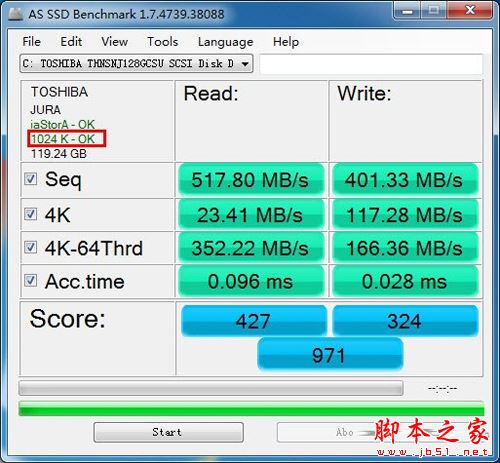
如何查看你的SSD是否4K对齐?
一般可以使用AS SSD Benchmark这款软件来查看,如上图红框所示,如果在1024,2048之类的数字后面带有OK的字样,说明SSD已经4K对齐。如果没有OK的字样,说明4K没有对齐。如果OK前面的数字非常的大,并不是1024,2048之类的数字,则说明在安装操作系统时,硬盘划分了隐藏分区。
总之,在固态硬盘的选择上,不单单要看品牌和主控、闪存等产品大件,一些小的细节还是要注意的,尤其是在接口的选择上,还是非常重要的。
以上就是小编整理的关于怎样选择固态硬盘的详细介绍,希望可以帮到你,更多内容请关注脚本之家哦。